Photoshop怎样制作时尚打散背景
最终效果图

过程1:启动打开Photoshop软件,打开我们需要制作的背景图片

过程2:选中图片中的花朵ctrl+J复制新建一个图层,我们再新建一个图层填充白色,放到最下面一层,这里我们看看此时的图层

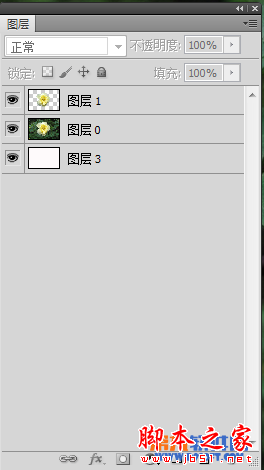
过程3:再新建一个图层,如何使用画笔工具,如图设置参数(这里画笔图形,我们是预先做好的一个矩形图案)
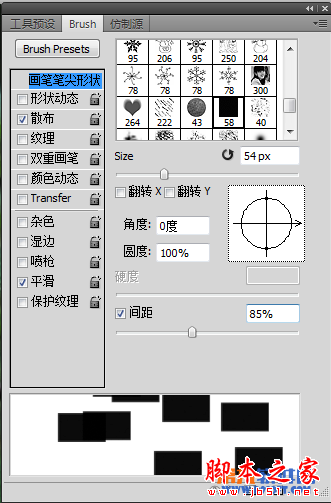
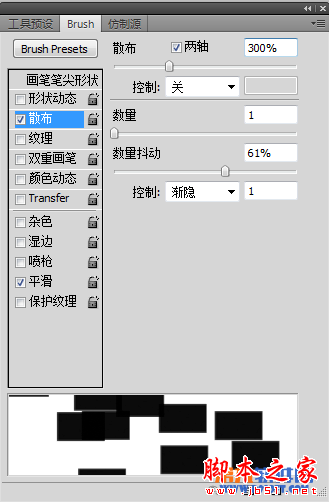
过程4:我们调好参数后,就在图上制作打散背景效果,注意绘制的图形喔!
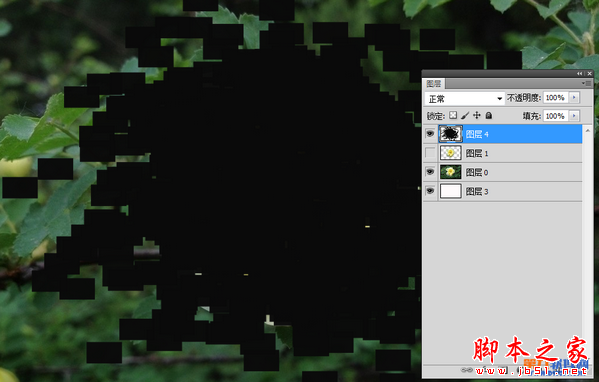
过程5:绘制好画笔图形后,将图形载入选区,我们给背景图添加蒙版,得到如图效果
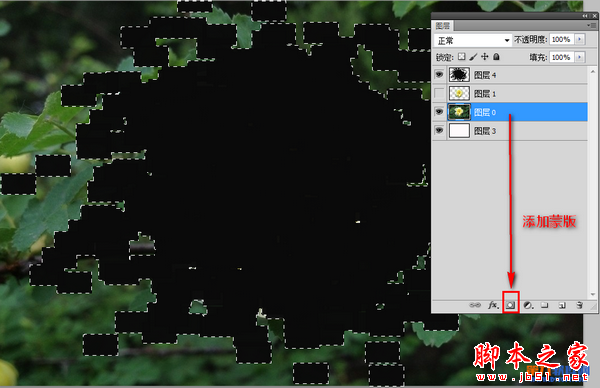

过程6:再显示我们新建的花朵图层,这样我们的打散背景就做好咯

-

终极通道精细抠发丝及灵活更换任意背景色
2022-09-05 5
-

PS利用抽出滤镜快速为人物更换背景
2022-09-05 9
-

教你用PS去除背景中含有规则的纹路杂物
2022-09-06 10
-

Photoshop设计绚丽多彩的电商海报渐变背景图
2022-09-06 10
-

教你用PS证件照换背景颜色教程
2022-09-06 5
-

PS给偏灰的古典人物写真照片背景进行润色
2022-09-06 6
-

教你如何用Photoshop给照片制作细格子特效的抽丝纹理背景
2022-09-06 13
-

Photoshop设计立体阴影效果的可爱心形背景图
2022-09-06 10
-

Photoshop快速制作B格高等线背景效果图
2022-09-06 4
-

Photoshop制作时尚动感的棱形马赛克背景效果
2022-09-06 12
-

Photoshop简单制作绚丽的放射效果光线背景
2022-09-06 6
-

Photoshop制作超酷的照片背景效果
2022-09-06 10
-

Photoshop把杂乱的人像背景处理地更加美观
2022-09-06 7
-

如何利用PS给人物更换背景
2022-09-06 11
-

PS教你不改变背景而调亮皮肤
2022-09-06 8
-

Photoshop仅需11步简单快速制作多边形背景图
2022-09-06 9
-

Photoshop将暗光图片加上动感模糊黑白背景
2022-09-07 13
-

Photoshop调出黑白风格动感背景效果图 如何利用后期打造模拟慢门一样的风光
2022-09-07 5
-

西安本帮菜上海宴|时尚、热情的室内设计与西安背景融为一体
2022-09-07 5
-

Photoshop利用通道置换图片背景
2022-09-07 5
-

PS调出背景杂乱人像片子效果图
2022-09-07 5